PELAJARI SELENGKAPNYA TENTANG PRODUK ANDA
Menghubungkan mouse ke perangkat Anda
Anda dapat pairing mouse ke perangkat Anda dengan menggunakan Bluetooth Rendah Energi.
Untuk pairing melalui Bluetooth:
 |
LANGKAH 1 Mouse akan siap untuk pairing. |
 |
LANGKAH 2 |
Instal Software Logitech
Download Software Logitech untuk mengkustomisasi mouse Anda dan mendapatkan manfaat dari shortcut terbaik serta semua kemungkinan yang dapat ditawarkan mouse ini. Klik di sini untuk men-download dan mempelajari selengkapnya tentang semua kemungkinan fitur.
Ikhtisar Produk

- Scroll wheel
- LED Status Koneksi
- Tombol koneksi
- Sensor optik
- Switch toggle On/Off
- Kompartemen baterai
Cara mengatur tombol tengah
- Download dan jalankan Logi Options+. Klik di sini untuk men-download software.
- Jendela installer akan muncul di layar Anda. Klik Install Options+.
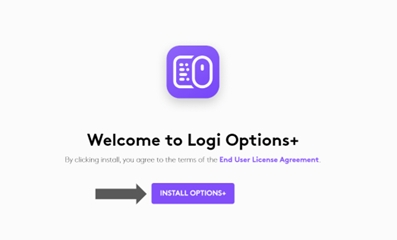
- Setelah Logi Options+ terinstal, sebuah jendela akan terbuka dan Anda akan bisa melihat gambar mouse Anda. Klik gambar tersebut.
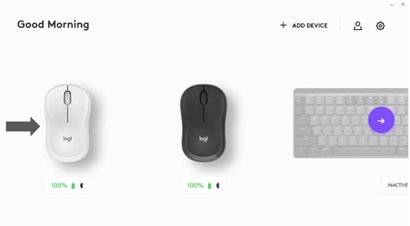
- Anda akan dibawa ke proses onboarding singkat yang menunjukkan cara mengkustomisasi mouse Anda. Kami sangat menyarankan agar Anda tidak melewatinya.
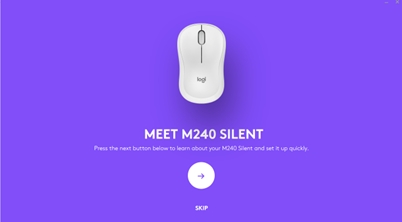
- Anda dapat mengatur kecepatan pointer dan mengkustomisasi tombol tengah selama proses orientasi.
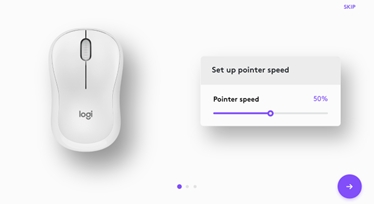
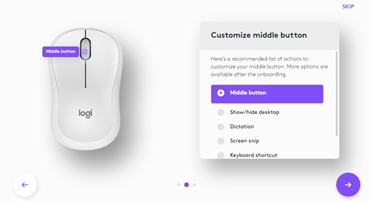
- Profil khusus aplikasi untuk Microsoft Teams dan Zoom juga dapat diatur.
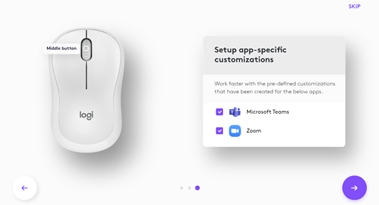
- Setelah selesai, di sisi kiri jendela, klik Buttons (Tombol), kemudian klik tombol tengah untuk menyesuaikan pengaturan jika diperlukan.
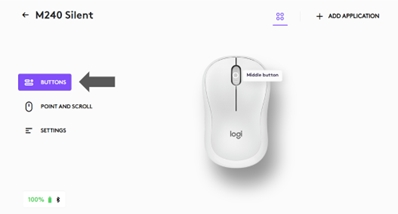
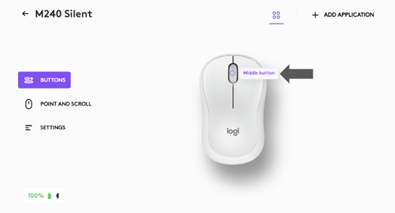
- Pilih fungsi yang ingin Anda tetapkan pada tombol itu dari opsi yang muncul di sisi kanan layar dan Anda pun sudah selesai!
Pengaturan Khusus Aplikasi
Tombol tengah mouse Anda dapat ditetapkan untuk melakukan fungsi yang berbeda untuk aplikasi yang berbeda. Ketika Anda menginstal software Logitech, Anda dapat menginstal pengaturan khusus aplikasi yang telah ditentukan sebelumnya yang akan mengadaptasikan perilaku tombol mouse di aplikasi yang dipilih. Berikut ini pengaturan spesifik aplikasi yang telah kami buat untuk Anda:
| Aplikasi | Default (Tombol Tengah) |
| Microsoft Teams | Mute / Unmute mikrofon |
| Zoom | Mute / Unmute mikrofon |
Setiap pengaturan ini dapat dikustomisasi secara manual, untuk setiap aplikasi
Daya tahan baterai dan penggantinya
Informasi baterai:
- Memerlukan 1 baterai AA alkaline
- Usia baterai diperkirakan mencapai hingga 18 bulan
Memasang baterai baru
Geser tutup kompartemen baterai ke bawah kemudian angkat. Masukkan baterai, pastikan sudah menghadap ke arah yang benar kemudian pasang kembali cover baterai.

Pemberitahuan Penting: Alat Pembaruan Firmware tidak lagi didukung atau dikelola oleh Logitech. Kami sangat merekomendasikan penggunaan Logi Options+ untuk perangkat Logitech yang didukung. Kami siap membantu Anda selama masa transisi ini.
Pemberitahuan Penting: Manajer Preferensi Logitech tidak lagi didukung atau dikelola oleh Logitech. Kami sangat merekomendasikan penggunaan Logi Options+ untuk perangkat Logitech yang didukung. Kami siap membantu Anda selama masa transisi ini.
Pemberitahuan Penting: Logitech Control Center tidak lagi didukung atau dikelola oleh Logitech. Kami sangat merekomendasikan penggunaan Logi Options+ untuk perangkat Logitech yang didukung. Kami siap membantu Anda selama masa transisi ini.
Pemberitahuan Penting: Utilitas Koneksi Logitech tidak lagi didukung atau dikelola oleh Logitech. Kami sangat merekomendasikan penggunaan Logi Options+ untuk perangkat Logitech yang didukung. Kami siap membantu Anda selama masa transisi ini.
Pemberitahuan Penting: Perangkat Lunak Unifying tidak lagi didukung atau dipelihara oleh Logitech. Kami sangat merekomendasikan penggunaan Logi Options+ untuk perangkat Logitech yang didukung. Kami siap membantu Anda selama masa transisi ini.
Pemberitahuan Penting: Perangkat lunak SetPoint tidak lagi didukung atau dipelihara oleh Logitech. Kami sangat merekomendasikan penggunaan Logi Options+ untuk perangkat Logitech yang didukung. Kami siap membantu Anda selama masa transisi ini.
Frequently Asked Questions
Tidak ada produk yang tersedia untuk bagian ini
